کچھ پی سی صارفین کا سامنا ہوسکتا ہے۔ McAfee ایرر کوڈ 12156، 12152، 12001، 7305 یا پھر ڈاؤن لوڈ جاری نہیں رہ سکتا ونڈوز 11/10 کمپیوٹرز پر غلطی کا پیغام یا ڈاؤن لوڈ کرنے میں بہت زیادہ وقت لگتا ہے۔
Gmail میں ہائپر لنک کی تصویر
یہ خرابیاں نیٹ ورک کے عمومی مسائل کی نشاندہی کرتی ہیں جو آپ کے پروڈکٹ کے ڈاؤن لوڈ کو منقطع یا ناکام ہونے کا سبب بن سکتی ہیں۔ اطلاعات کے مطابق، جب آپ McAfee ہوم پیج کھولیں گے تو آپ کو یہ غلطیاں نظر آئیں گی ( myaccount.mcafee.com )۔
McAfee ڈاؤن لوڈ ایرر کوڈ 12156، 12152، 12001، 7305 کو درست کریں
اگر آپ کو McAfee ڈاؤن لوڈ ایرر کوڈ 12156, 12152, 12001, 7305 ملتا ہے یا آپ اس مسئلے کا سامنا کر رہے ہیں جس کی وجہ سے ڈاؤن لوڈ جاری نہیں رہ سکتا یا اس میں بہت زیادہ وقت لگتا ہے، تو تجویز کردہ ثابت شدہ اصلاحات جو ہم نے ذیل میں پیش کی ہیں کسی خاص ترتیب میں آپ کو اس مسئلے کو حل کرنے میں مدد نہیں کرنی چاہیے۔ آپ کے کمپیوٹر پر.
- چند منٹ انتظار کریں اور دوبارہ ڈاؤن لوڈ کرنے کی کوشش کریں۔
- براؤزنگ ڈیٹا صاف کریں۔
- اپنے کمپیوٹر اور انٹرنیٹ ڈیوائس کو دوبارہ شروع کریں (روٹر/موڈیم)
- اپنے کمپیوٹر پر نیٹ ورک اور انٹرنیٹ کے مسائل حل کریں۔
- McAfee پری انسٹال ٹول چلائیں۔
آئیے اس عمل کی تفصیل کو دیکھتے ہیں کیونکہ اس کا تعلق ہر درج کردہ حل سے ہے۔ آپ ڈاؤن لوڈ اور انسٹال کرنے پر غور کر سکتے ہیں۔ متبادل اے وی حل آپ کے کمپیوٹر پر غیر متوقع صورت میں ان میں سے کوئی بھی اصلاحات آپ کے لیے کام نہیں کرتی ہیں۔
1] چند منٹ انتظار کریں اور دوبارہ ڈاؤن لوڈ کرنے کی کوشش کریں۔
یہ نوٹ کرنا ضروری ہے کہ آپ کے کمپیوٹر اور آپ کے انٹرنیٹ کنیکشن میں ان خرابیوں کا امکان کم سے کم ہے۔ عام طور پر، ان خرابیوں کا مطلب ہے کہ McAfee ڈاؤن لوڈ سرورز کے ساتھ ایک مسئلہ آپ کے ڈاؤن لوڈ کو ناکام بنانے کا سبب بنتا ہے کیونکہ McAfee ڈاؤن لوڈ سرورز پروڈکٹ اپ ڈیٹس ڈاؤن لوڈ کرنے کی کوشش کرنے والے صارفین کے ساتھ اوورلوڈ ہو سکتے ہیں۔
لہذا، اس صورت میں جہاں آپ کا میکافی پروڈکٹ ہے۔ ڈاؤن لوڈ کرنے میں بہت زیادہ وقت لگ رہا ہے۔ یا آپ دیکھتے ہیں ڈاؤن لوڈ جاری نہیں رہ سکتا غلطی کا پیغام یا آپ کو ان میں سے کوئی بھی ایرر کوڈ ملتا ہے، آپ چند منٹ انتظار کر سکتے ہیں اور پھر ڈاؤن لوڈ کرنے کی دوبارہ کوشش کر سکتے ہیں کیونکہ مسئلہ McAfee اینڈ پر سرور سائڈ کو متحرک کر دیا گیا ہے۔ تاہم، اگر ڈاؤن لوڈ اب بھی ناکام ہوجاتا ہے، تو آپ اگلی تجویز کے ساتھ آگے بڑھ سکتے ہیں۔
پڑھیں : ونڈوز پی سی پر میکافی انسٹالیشن نامکمل غلطی کو ٹھیک کریں۔
2] براؤزنگ ڈیٹا صاف کریں۔

اگر آپ کا ویب براؤزر myaccount.mcafee.com کھولتے وقت پرانی عارضی فائلوں اور کوکیز کو استعمال کرنے کی کوشش کرتا ہے تو آپ کو غلطیاں نظر آ سکتی ہیں۔ اس صورت میں، قابل اطلاق حل آپ کے براؤزر کے ڈیٹا کو صاف کرنا ہے۔ کنارہ ، کروم، اور فائر فاکس .
3] اپنے کمپیوٹر اور انٹرنیٹ ڈیوائس کو دوبارہ شروع کریں (روٹر/موڈیم)
آپ آسانی سے اپنے کمپیوٹر کو دوبارہ شروع کر سکتے ہیں جو کسی بھی عارضی خرابی کو دور کر سکتا ہے جو اس معاملے میں مجرم ہو سکتا ہے۔ اسی طرح، آپ کے انٹرنیٹ ڈیوائس پر منحصر ہے، ہدایات کے مینوئل سے رجوع کریں یا اپنے موڈیم یا روٹر کو پاور سائیکل کرنے کے بارے میں ہدایات کے لیے آن لائن تلاش کریں۔ اگر آپ کو اب بھی McAfee ڈاؤن لوڈ ایرر کوڈ ملتا ہے۔ 12001 ، 12156 ، 12152، یا 7305 ، پھر آپ اگلے حل کے ساتھ جاری رکھ سکتے ہیں۔
4] اپنے کمپیوٹر پر نیٹ ورک اور انٹرنیٹ کے مسائل حل کریں۔
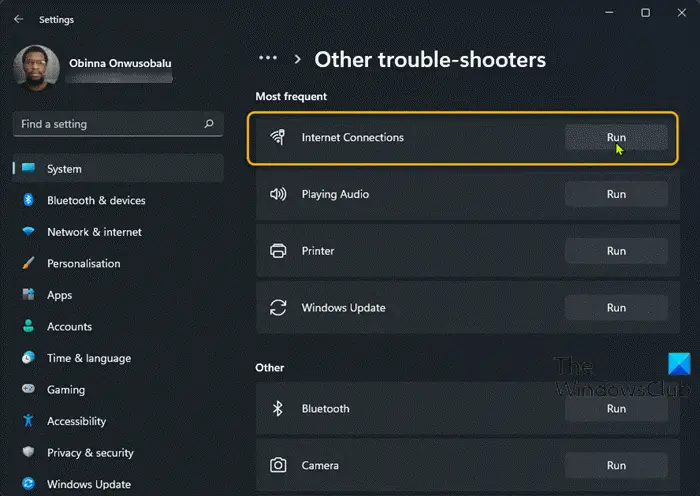
سب سے پہلے، آپ کو اپنے انٹرنیٹ کنکشن کی تصدیق کرنی ہوگی اور اس بات کی تصدیق کرنی ہوگی کہ آپ کے پاس پی سی پر کام کرنے والا انٹرنیٹ کنکشن ہے۔ ایسا کرنے کے لیے، آپ دوسری ویب سائٹس کھولنے کی کوشش کر کے کنکشن کو چیک کر سکتے ہیں۔ اگر موجود ہیں۔ انٹرنیٹ کنیکٹوٹی کے مسائل ، پھر آپ کوشش کر سکتے ہیں۔ نیٹ ورک اور انٹرنیٹ کنکشن کے مسائل کو ٹھیک کریں۔ آپ کے کمپیوٹر پر. لیکن، اگر آپ کے انٹرنیٹ کنکشن کے ساتھ کوئی مسئلہ نہیں ہے، اس کے علاوہ حل 2] اوپر اور حل 5] نیچے، درج ذیل کام کریں:
- کسی دوسرے فریق ثالث کی فائر والز یا سیکیورٹی سافٹ ویئر ایپلی کیشنز کو ان انسٹال کریں جو آپ نے اپنے Windows 11/10 کمپیوٹر پر انسٹال کیا ہے۔
- انٹرنیٹ کے اختیارات کو دوبارہ ترتیب دیں۔ پہلے سے طے شدہ یا آپ درج ذیل کام کر سکتے ہیں:
- درج ذیل کو غیر منتخب کریں:
- SSL 2.0 استعمال کریں۔
- SSL 3.0 استعمال کریں۔
- درج ذیل کو منتخب کریں:
- TLS 1.0 استعمال کریں۔
- TLS 1.1 استعمال کریں (اگر یہ موجود ہے)
- TLS 1.2 استعمال کریں (اگر یہ موجود ہے)
- سرور سرٹیفکیٹ کی منسوخی کی جانچ کریں۔
- درج ذیل کو غیر منتخب کریں:
ایک بار ہو جانے کے بعد، اپنا کمپیوٹر دوبارہ شروع کریں اور پھر دیکھیں کہ کیا آپ McAfee پروڈکٹ کو کامیابی سے ڈاؤن لوڈ کر سکتے ہیں۔
پڑھیں : McAfee VPN کام نہیں کر رہا یا کنکشن کے مسائل کو ٹھیک کریں۔
5] McAfee پری انسٹال ٹول چلائیں۔
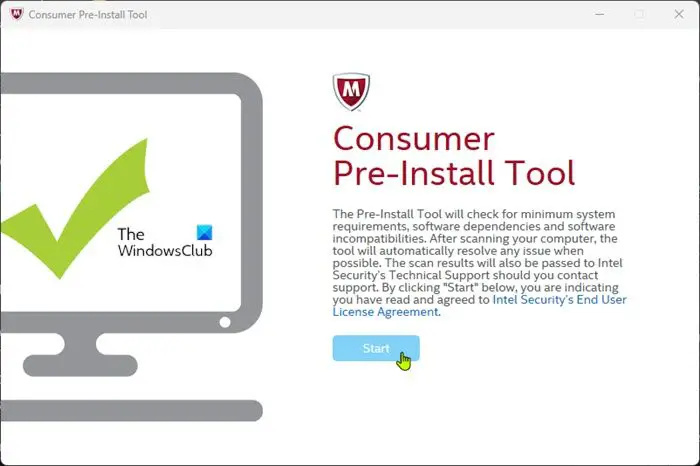
اگر ہم نے اوپر فراہم کردہ تجاویز آپ کے مسئلے کو حل نہیں کرتی ہیں، تو آپ کو ذیل کے مراحل پر عمل کرتے ہوئے McAfee پری انسٹال ٹول چلانے کی ضرورت پڑ سکتی ہے۔ یہ ٹول آپ کے کمپیوٹر کو McAfee سافٹ ویئر کی تنصیب کے لیے تیار کرتا ہے۔
- ڈاؤن لوڈ کریں دی پری انسٹال ٹول براہ راست McAfee سے۔
- یوٹیلیٹی کو شروع کرنے کے لیے ڈاؤن لوڈ کردہ قابل عمل فائل پر ڈبل کلک کریں۔
- پر کلک کریں۔ شروع کریں۔ ہوم پیج پر بٹن دبائیں اور اشارے پر عمل کریں۔
- طریقہ کار مکمل ہونے کے بعد اپنے کمپیوٹر کو دوبارہ شروع کریں۔
بوٹ پر، McAfee پروڈکٹ کو ڈاؤن لوڈ کرنے کی کوشش کریں اور دیکھیں کہ آیا یہ کسی ایرر کوڈ کو پھینکے بغیر مکمل ہوتا ہے۔ اگر آپ McAfee کے ہوم پیج پر دوبارہ رسائی کی کوشش کرتے وقت مسئلہ برقرار رہتا ہے، تو آپ اضافی مدد کے لیے McAfee سپورٹ سے رابطہ کر سکتے ہیں۔
مجھے امید ہے اس سے مدد ملے گی!
متعلقہ پوسٹ : McAfee انسٹالیشن ایرر کوڈ 0 کو درست کریں۔
ڈاؤن لوڈ کی اجازت دینے کے لیے میں McAfee کو کیسے حاصل کروں؟
آپ میکافی فائر وال کو ایک استثناء شامل کرکے ونڈوز 11/10 میں ایپس اور آلات کو مسدود کرنے سے روک سکتے ہیں۔ ایسا کرنے کے لیے، ان اقدامات پر عمل کریں:
- اپنی McAfee سیکیورٹی پروڈکٹ کھولیں، جیسے LiveSafe یا Total Protection۔
- پروگراموں کے لیے انٹرنیٹ کنیکشن کھولیں۔
- فہرست میں اس ایپ کو تلاش کریں جسے بلاک کیا جا رہا ہے۔
- اگر ایپ فہرست میں ہے: ایپ کو منتخب کریں اور کلک کریں۔ ترمیم فہرست کے نیچے.
- اگر ایپ فہرست میں نہیں ہے: کلک کریں۔ شامل کریں۔ .
- تبدیلیاں محفوظ کریں اور باہر نکلیں۔
میں McAfee انسٹالیشن کی خرابی کو کیسے ٹھیک کروں؟
آپ کے Windows 11/10 کمپیوٹر پر McAfee انسٹالیشن کی غلطیوں کو ٹھیک کرنا غلطی کی مثال پر منحصر ہوگا کیونکہ اس طرح کے مسائل کے لیے ایک ہی سائز کے تمام حل نہیں ہیں۔ لہذا، مثال کے طور پر، اگر آپ کا سامنا ہوا ہے McAfee انسٹالیشن ایرر کوڈ 0 یا پھر McAfee کی تنصیب نامکمل ہے۔ غلطی، پھر آپ ان لنک شدہ گائیڈز کا حوالہ دے سکتے ہیں جو ہم نے اس پوسٹ میں حل کے لیے فراہم کیے ہیں۔
لاگونوئی کی درخواست کی غلطی
پڑھیں : McAfee TechCheck PC کے مسائل کے لیے مفت اسکین کرتا ہے۔ .














